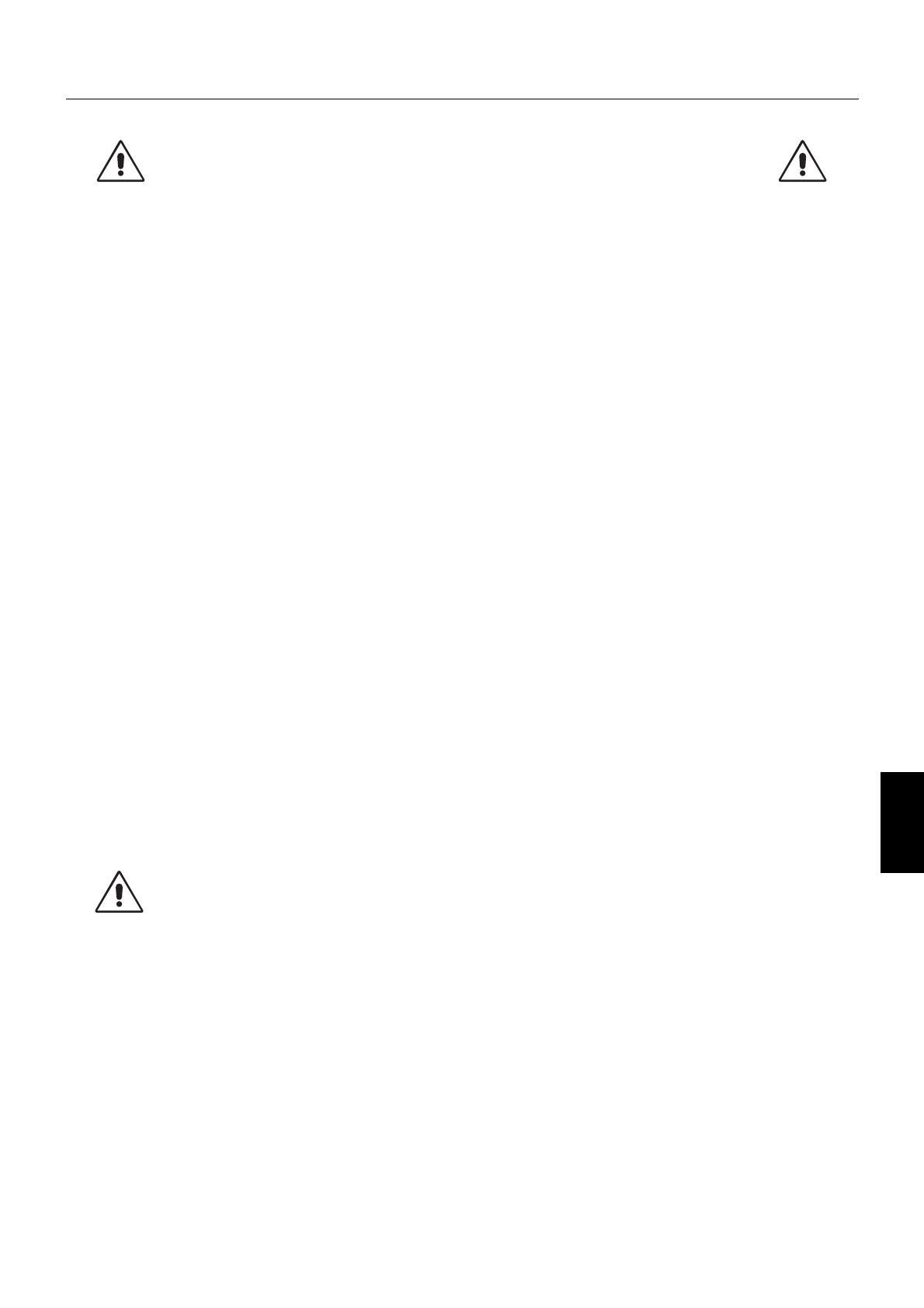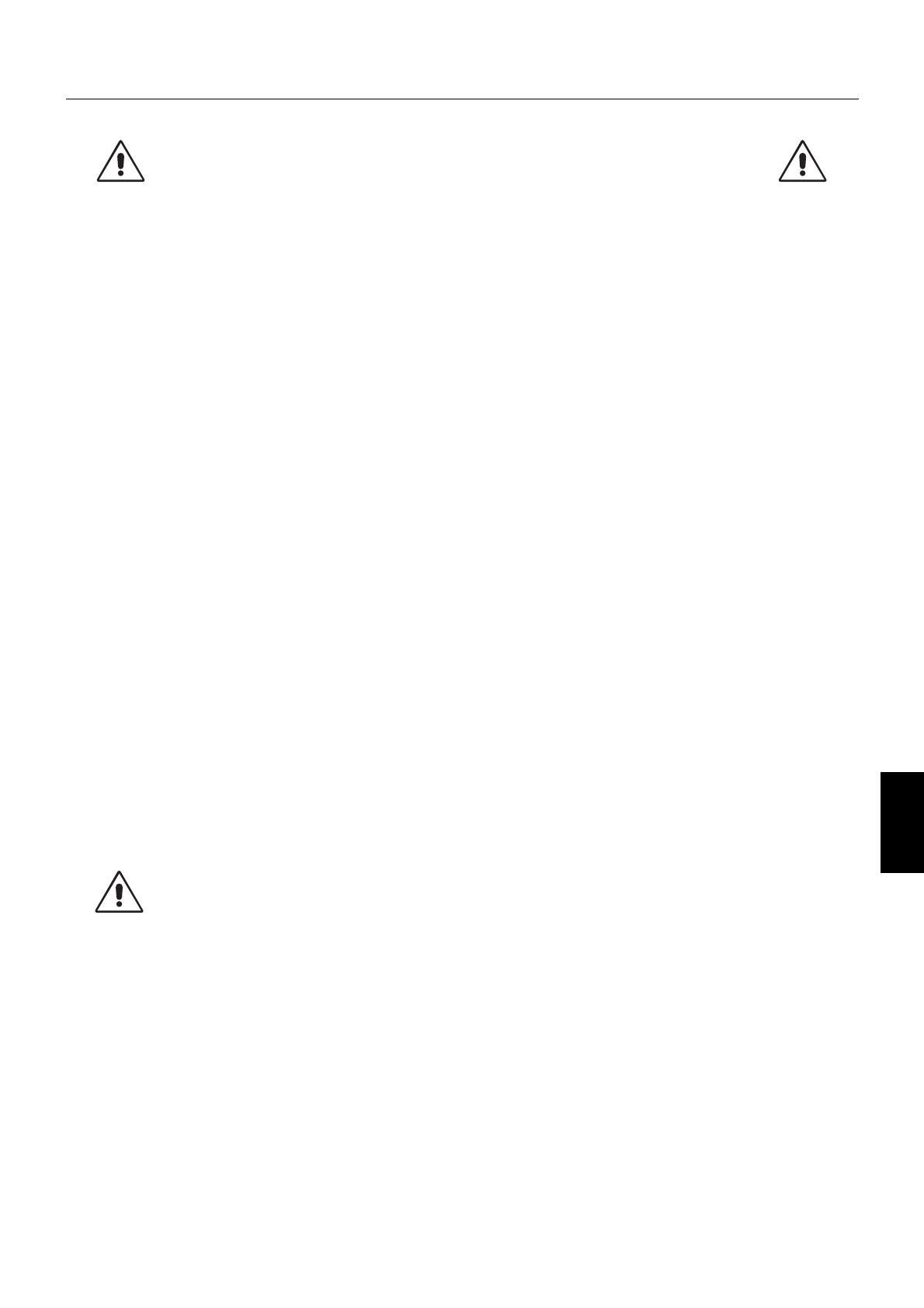
Nederlands-3
Nederlands
Aanbevolen gebruik
Veiligheidsmaatregelen en onderhoud
VOOR EEN OPTIMAAL RESULTAAT BIJ DE INSTALLATIE EN HET
GEBRUIK VAN DE LCD-KLEURENMONITOR IS HET BELANGRIJK
DAT U DE ONDERSTAANDE INSTRUCTIES VOLGT:
•
OPEN NOOIT DE MONITOR. De monitor bevat geen interne onderdelen die door de gebruiker kunnen worden vervangen
of onderhouden. Bovendien loopt u het risico op elektrische schokken of andere gevaren wanneer u de monitor opent of de
behuizing verwijdert. Het onderhoud mag alleen worden uitgevoerd door bevoegde en hiervoor opgeleide onderhoudstechnici.
• Mors geen vloeistoffen op het raster van de monitor en gebruik de monitor niet in de buurt van water.
•
Steek geen voorwerpen in de ventilatiegleuven. Deze kunnen in aanraking komen met onderdelen die onder hoogspanning
staan, wat kan leiden tot elektrische schokken, brand, een defect van het apparaat of ernstige verwondingen en zelfs de dood.
•
Plaats geen zware voorwerpen op de voedingskabel. Een beschadigde voedingskabel kan elektrische schokken of brand tot
gevolg hebben.
• Plaats dit toestel niet op een hellende of onstabiele ondergrond, houder of tafel. De monitor zou dan kunnen vallen en zo
ernstig beschadigd raken.
• De voedingskabel die u gebruikt, moet zijn goedgekeurd en moet voldoen aan de veiligheidsnormen die in uw land van
toepassing zijn. (Type H05VV-F 3G 0,75 mm
2
dient in Europa te worden gebruikt).
• Gebruikers in het Verenigd Koninkrijk dienen een door het BS goedgekeurde voedingskabel met gietstekker en ingebouwde
zwarte zekering (5A) voor de monitor te gebruiken.
• Plaats geen objecten op de monitor en gebruik de monitor niet buitenshuis.
• Buig de voedingskabel niet.
• Gebruik de monitor niet bij hoge temperaturen of in vochtige, stoffi ge of vettige omgevingen.
• Dek de ventilatieopeningen van de monitor niet af.
• Trillingen kunnen schade aan het achtergrondlicht veroorzaken. Installeer de monitor niet op een plek waar constante
trillingen voorkomen.
• Raak de vloeibare kristallen niet aan ingeval de monitor of het glas breekt en ga voorzichtig te werk.
• Om schade aan de LCD-monitor te vermijden, die veroorzaakt wordt door omvallen vanwege aardbevingen of andere
schokken, moet u de monitor in een stabiele omgeving plaatsen en maatregelen nemen om omvallen te voorkomen.
Schakel onmiddellijk de stroom uit en haal de stekker van uw monitor uit het stopcontact en ga naar een veilige locatie. Neem
vervolgens contact op met gekwalifi ceerd onderhoudspersoneel. Als de monitor in deze staat wordt gebruikt, kan de monitor
vallen, vlam vatten of een elektrische schok afgeven:
• Als het voetstuk van de monitor gebarsten is of losschilfert.
• Als de monitor wankelt.
• Als de monitor een ongebruikelijke geur afgeeft.
• Als de voedingskabel of stekker beschadigd is.
• Als u een vloeistof op de monitor hebt gemorst of voorwerpen in de monitor hebt laten vallen.
• Als de monitor is blootgesteld aan regen of insijpelend water.
• Als de monitor is gevallen of de behuizing beschadigd is.
• Als de monitor niet correct functioneert hoewel u de normale gebruiksinstructies in acht hebt genomen.
• Zorg voor een goede ventilatie rond de monitor, zodat de warmte goed kan worden afgevoerd. Controleer
altijd of de ventilatieopeningen vrij zijn en plaats de monitor niet in de buurt van een radiator of andere
warmtebronnen. Plaats nooit voorwerpen op de monitor.
• U kunt het beste het scherm van de stroombron loskoppelen door de stekker van de voedingskabel uit het
stopcontact te nemen. Plaats de monitor dicht bij een stopcontact dat makkelijk bereikbaar is.
• Ga voorzichtig te werk als u het scherm moet verplaatsen of vervoeren. Bewaar de verpakking voor een
eventueel transport.
• Raak het lcd-scherm niet aan tijdens het vervoeren, installeren en instellen.
Druk op het lcd-scherm kan ernstige schade veroorzaken.
Ingebrand beeld: een inbranding wordt duidelijk wanneer de “geest” van een vorig beeld op het scherm zichtbaar blijft. In
tegenstelling tot CRT-monitoren is een inbranding op een lcd-monitor niet van blijvende aard, maar de weergave van niet-
veranderende beelden gedurende langere tijd moet worden vermeden.
U maakt de inbranding ongedaan door de monitor net zo lang uitgeschakeld te laten als het vorige beeld op het scherm is
weergegeven. Als een beeld bijvoorbeeld gedurende 1 uur is weergegeven en de “geest” van dat beeld blijft achter, schakelt u
de monitor 1 uur uit om het ingebrande beeld ongedaan te maken.
OPMERKING: zoals bij alle andere persoonlijke weergaveapparaten raadt NEC DISPLAY SOLUTIONS u aan regelmatig
gebruik te maken van een bewegende schermbeveiliging wanneer het scherm inactief is of de monitor uit te schakelen als u
deze niet gebruikt.
LET OP!